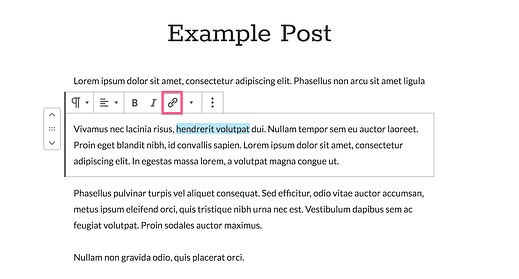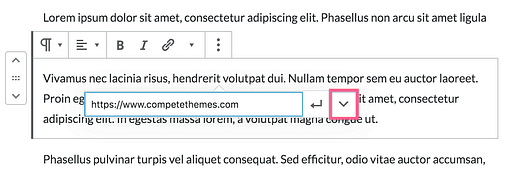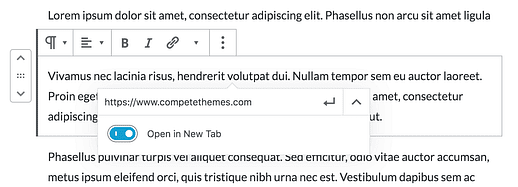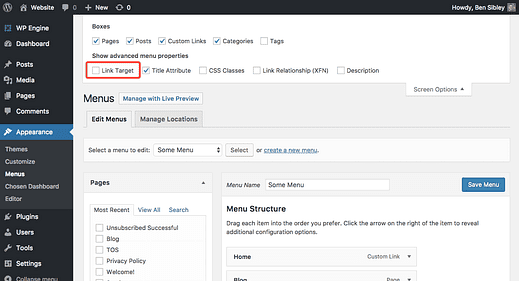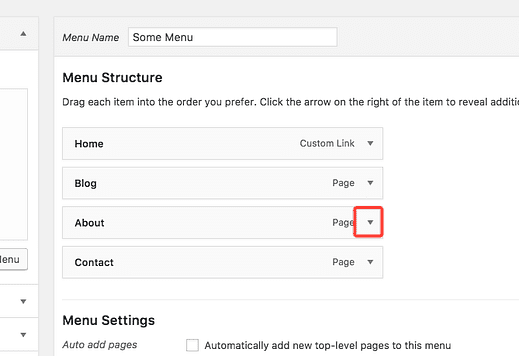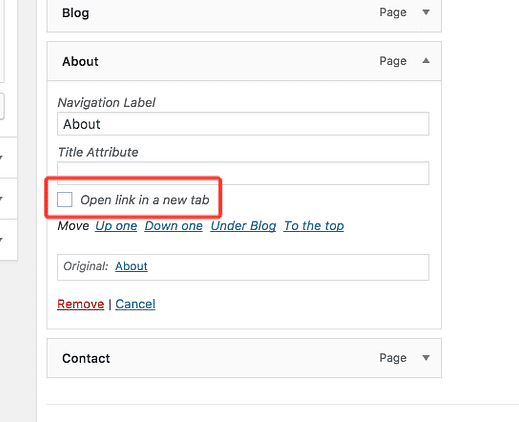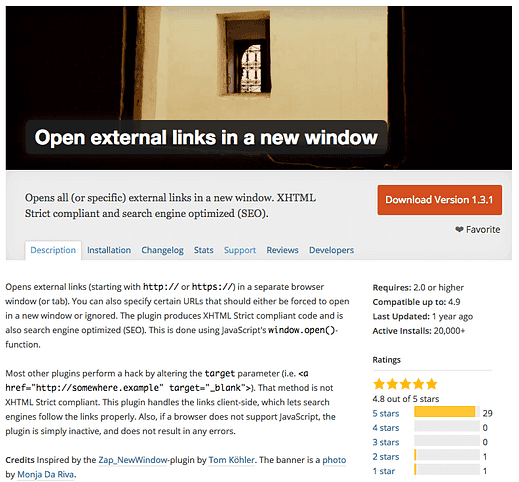Come aprire i collegamenti di WordPress in nuove schede
Hai bisogno che il tuo link si apra in una nuova scheda?
Per impostazione predefinita, i collegamenti aggiunti ai post (e alle voci di menu) si aprono nella stessa scheda. Tuttavia, i collegamenti sul tuo sito possono essere facilmente aggiornati per aprirsi in nuove schede.
In questo post imparerai:
- Come fare in modo che i collegamenti nei post e nelle pagine si aprano in nuove schede
- Come aprire i collegamenti nei menu in nuove schede
- Come aprire tutti i collegamenti esterni in nuove schede
I primi due verranno eseguiti con le funzionalità principali di WordPress e l’ultimo metodo può essere eseguito con un semplice plug-in.
Apri i link dei post in nuove schede
Innanzitutto, accedi a un post o a una pagina in cui desideri aggiungere un collegamento.
Nell’editor, evidenziare il testo a cui si desidera aggiungere un collegamento e premere l’icona del collegamento nell’editor.
Apparirà un input URL dove puoi inserire un URL.
Aggiungi un URL, quindi fai clic sulla freccia verso il basso a destra.
Questo rivelerà un semplice interruttore su cui puoi fare clic per aprire il collegamento in una nuova scheda.
Una volta abilitata l’opzione Nuova scheda, aggiorna il tuo post per salvare la modifica e il tuo link si aprirà in una nuova scheda.
Un processo simile può essere utilizzato per le voci di menu.
Questo è davvero difficile da trovare, quindi non molte persone lo sanno.
Ho realizzato un video tutorial per questo passaggio che potresti trovare più facile da seguire insieme a:
Iscriviti ai temi della competizione su Youtube
C’è un prerequisito: è necessario un menu personalizzato esistente. Se non hai mai creato un menu prima, segui questo articolo della guida sulla creazione di menu.
Dopo aver preparato un menu, vai alla pagina Menu nella dashboard (Aspetto > Menu). Quindi guarda fino all’angolo in alto a destra per individuare la scheda Opzioni schermo. Fai clic su di esso e vedrai alcune opzioni di visualizzazione rivelate, inclusa l’opzione Link Target.
Seleziona la casella Link Target e chiudi la scheda Screen Options. Quindi, fai clic sulla freccia a discesa su una voce di menu per rivelare le sue impostazioni.
Qui vedrai una nuova opzione per aprire il collegamento in una nuova scheda. Questa opzione non era precedentemente disponibile fino a quando la casella Link Target non era selezionata.
Seleziona la nuova opzione di collegamento e ricorda di salvare il menu in seguito per mantenere le modifiche.
Apri tutti i link esterni in nuove schede
Ho provato alcuni plugin per questo e " Apri collegamenti esterni in una nuova finestra " era il mio preferito.
Anche il plug-in Collegamenti esterni era promettente, ma nonostante le buone recensioni, non ha funzionato sul mio sito di prova. Potrebbe valere la pena provare come ripiego.
Questo plugin non potrebbe essere più facile da usare. Inizia a funzionare nel momento in cui lo attivi. C’è una semplice pagina delle impostazioni per attivare/disattivare la funzionalità per collegamenti specifici se hai bisogno di un maggiore controllo.
Nuovi target di collegamento aggiunti
Si spera che tu sia sulla buona strada per aggiornare i tuoi obiettivi di collegamento.
In questo post, abbiamo spiegato come aprire i collegamenti in nuove schede, sia che si trovino in post, pagine o menu. Infine, abbiamo spiegato come aprire tutti i collegamenti esterni sul sito in nuove schede.
Manca qualcosa in questo tutorial? Se la pensi così o hai domande, pubblica un commento qui sotto.